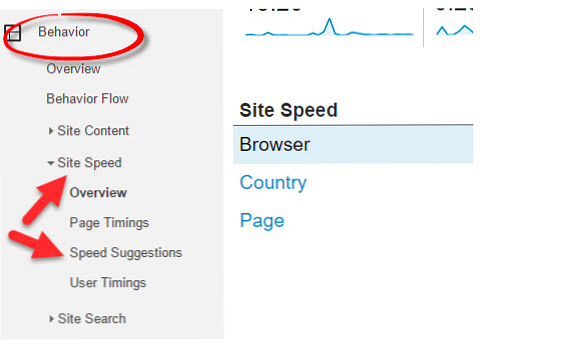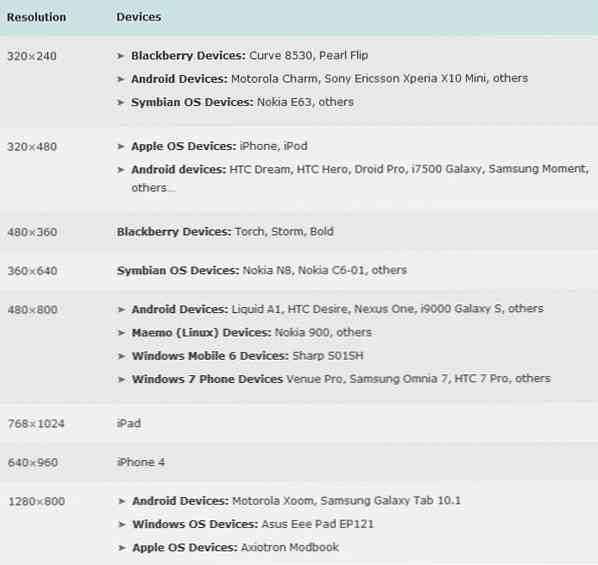Pas de basis systeeminstellingen aan met de standaard programma-editor
Bent u op zoek naar een handige en eenvoudige manier om toegang te krijgen tot de basisinstellingen op uw Windows-systeem? Default Programs Editor biedt die toegang in een eenvoudig te gebruiken interface.
Opstelling
Er is geen installatie vereist voor de Default Programs Editor. Pak het exe-bestand uit, plaats het in de map "Program Files" en maak er een snelkoppeling voor. Zodra u het programma start, is dit de interface die u elke keer ziet. U kunt vanaf hier navigeren naar het instellingengebied waarmee u wilt werken. Let op de "Versnellingsknop" in de linkerbenedenhoek ... dit brengt u ook naar een instellingengebied ...

Wanneer u op "Bestandstype-instellingen" klikt, ziet u dit. Er zijn vijf gebieden / functies die u vanaf hier kunt openen. Breng wijzigingen aan in het "contextmenu" met de eerste categorie ...

Wilt u een ander pictogram voor uw meest gebruikte bestandstypen? Wijzig dit in het gebied "Pictogram".

Niet echt tevreden met de beschrijving van een bestandstype? Geef het een naam die je hier beter vindt.
U kunt ook de bijbehorende bestandstypes wijzigen op basis van extensies (d.w.z. png) of een extensie verwijderen (d.w.z. docx) als u de links onderaan wilt gebruiken.

Pas uw Autoplay-instellingen aan zodat deze het beste aansluiten bij uw persoonlijke behoeften. Op ons voorbeeldsysteem is alle autoplay uitgeschakeld ...

Wijzig wat is gekoppeld aan de standaardprogramma's op uw computer.

Open deze opties met de kleine "Versnellingsknop" in het beginscherm. Deze opties werken volgens een "click to active / deactiveer hen" -principe.

Standaard programma-editor in actie
We besloten om door te gaan en de "Icon Changing Option" in ons voorbeeldsysteem uit te proberen.

We scrolled naar beneden totdat we de .rtf-lijst vonden, selecteerden deze en klikten op "Volgende".

Vervolgens hebben we naar het pictogram gezocht waarmee we het origineel wilden vervangen.

Een leuk pictogram om te gaan ...

Toen was het alleen maar een kwestie van de verandering opslaan.

Benieuwd naar de beschikbare opties in het vervolgkeuzemenu op de knop 'Opslaan'? Er zijn er twee die u kunt selecteren uit ... "Opslaan naar register" is de standaard als u eenvoudig op de knop "Opslaan" klikt.

Allemaal klaar!

Conclusie
De standaardprogramma-editor biedt een handige manier om toegang te krijgen tot de basisinstellingen van Windows op uw systeem zonder dat u zich hoeft te storen via het Configuratiescherm.
Opmerking: vereist .NET Framework 3.5+
Links
Download de standaardprogramma-editor (versie 2.3.1269.2247)
Download het .NET Framework
Werkt aan: Windows XP - 7